
ஃபோட்டோஷாப் மூலம் ஒரு சாதாரண புகைப்படத்தை மீட்டெடுக்கவும், பழைய புகைப்படத்தைப் போலவே பூச்சு கொடுக்கவும் முடியும்.
அடோப் ஃபோட்டோஷாப் மூலம் புகைப்படத்தை வயதுக்குட்படுத்துவது எப்படி உங்கள் புகைப்படங்களுக்கு வித்தியாசமான தொடர்பைப் பெற எளிதான வழியில். எல்லோரும் பழைய புகைப்படத்தை மீட்டமைப்பது பற்றி பேசுகிறார்கள், ஆனால் அதற்கு நேர்மாறாக நாம் செய்ய விரும்பினால் என்ன செய்வது? வயதான ஒரு புகைப்படம் இது முற்றிலும் கூர்மையானது. இதை செய்ய முடியும், இதை நீங்கள் செய்ய கற்றுக்கொள்வீர்கள் பதவியை.
ஒரு வயதான புகைப்படம் என்பது புகைப்படக் காகிதத்தில் சரி செய்யப்படும் வெவ்வேறு இரசாயனங்கள் மீது காலப்போக்கின் விளைவாக இருப்பதைத் தவிர வேறில்லை, தந்திரம் பழைய புகைப்படம் எப்படி இருக்கும் என்று பாருங்கள் பழையதாக இல்லாத புகைப்படங்களுக்கு அந்த மாற்றங்களைப் பயன்படுத்துங்கள்.
ஒரு புகைப்படத்தை மீட்டமைப்பதற்குப் பதிலாக வயதுக்கு வர விரும்பினால் என்ன செய்வது? நாம் அதை செய்ய முடியாது? ஆம், நாம் அதை செய்ய முடியும் நாங்கள் அதை இரண்டு வெவ்வேறு வழிகளில் செய்வோம் அவர்கள் தங்கள் தனிப்பயனாக்கப்பட்ட படத்தை வயதானதாக மாற்றக்கூடிய கருவிகளைக் காண்பிக்கும்.
இதில் பதவியை பின்வரும் கருவிகளைப் பயன்படுத்துவோம் de ஃபோட்டோஷாப்:
- சரிசெய்தல் அடுக்கு: பிரகாசம் மற்றும் மாறுபாடு, சாயல், செறிவு, நிலைகள், கருப்பு மற்றும் வெள்ளை.
- அடுக்கு பாணிகள்
பின்வருவனவற்றைக் கற்றுக்கொள்வோம்:
- படத்தின் நிறத்தை மாற்றவும்
- ஒரு படத்திற்கு அமைப்பைப் பயன்படுத்துங்கள்
- அடிப்படை அளவுருக்களை மீண்டும் தொடவும் மேம்பட்ட கருவிகளைக் கொண்ட படம்
பழைய புகைப்படங்களின் காட்சி குறிப்புகளைக் காண்க
ஒரு புகைப்படத்தை வயதாகும்போது நாம் செய்ய வேண்டிய முதல் விஷயம் தெரிந்து கொள்ள வேண்டும் பழைய புகைப்படம் எப்படி இருக்கிறது, இதற்கு நமக்குத் தேவை காட்சி குறிப்புகள் நாம் என்ன பார்க்க முடியும் கூகிள்.
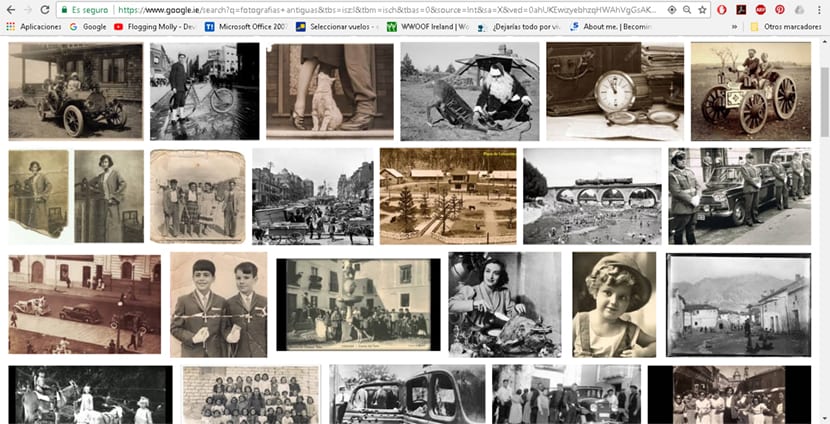
நாம் செய்ய வேண்டியது அடுத்தது சில அமைப்புகளைப் பதிவிறக்கவும் அதை புகைப்படத்தில் பயன்படுத்தவும், பழையதாக மாற்றவும், இதற்காக நாம் எந்த வகையையும் பயன்படுத்தலாம் பட வங்கி அல்லது நேரடியாக ஒன்றைத் தேடுங்கள் கூகிள்மற்றும் விருப்பத்தை பயன்படுத்த உறுதி இலவச பயன்பாட்டு புகைப்படம்.
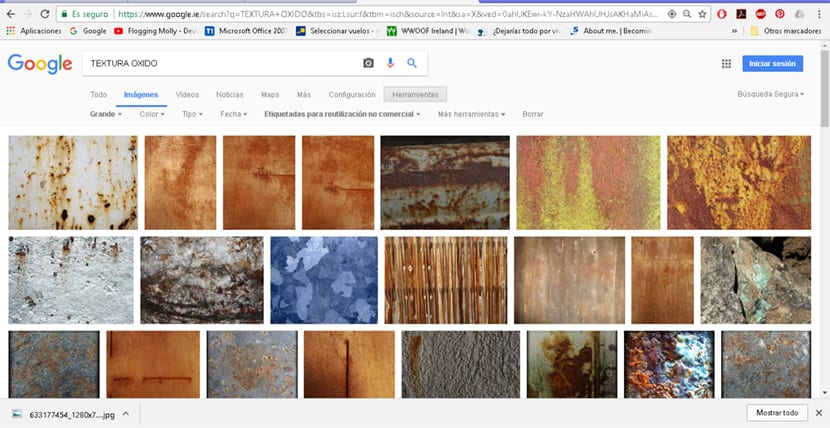
எங்களிடம் ஏற்கனவே ஒன்று அல்லது அதற்கு மேற்பட்ட கட்டமைப்புகள் இருக்கும்போது, அடுத்தது நாம் செய்வது எங்கள் படத்தை திறக்கவும் Photoshop வேலை செய்யத் தொடங்குங்கள். இணையத்திலிருந்து எந்த வகையான படத்தையும் நாம் பயன்படுத்தலாம் எங்கள் சொந்தத்தைப் பயன்படுத்துவதற்கு முன்பு பயிற்சி செய்ய, இந்த விஷயத்தில் நாங்கள் திரைப்படத்திலிருந்து ஒரு படத்தைப் பயன்படுத்தினோம் அற்புத பெண்மணி.

வயது படத்திற்கு முதல் நடை
இந்த பதிவில் பார்ப்போம் ஒரு படத்தை வயதுக்கு இரண்டு வழிகள், இந்த முதல் பாணியில் நாம் என்ன செய்வோம் எங்கள் படத்தில் ஒரு அமைப்பைப் பயன்படுத்துங்கள் அடுத்த பதிப்பில் வண்ணத்தை மதிக்கிறோம் (இந்த விஷயத்தில் ஒரு செபியா தொனி) நாம் உருவாக்குவோம் a கருப்பு மற்றும் வெள்ளை பதிப்பு.
முதலில் நாம் செய்ய வேண்டியது எங்கள் ஃபோட்டோஷாப் படத்தைத் திறப்பதுதான்.
செறிவு சாயல் சரிசெய்தல் அடுக்கு
நாங்கள் ஒரு செறிவூட்டல் தொனி அடுக்கை உருவாக்குகிறோம் எங்கள் படத்தின் வண்ணங்களை மாற்ற, இந்த விஷயத்தில் எங்கள் படத்தை ஒரு கொடுப்போம் செபியா ஆரஞ்சு தொனி. இதைச் செய்ய நாம் லேயர்கள் பகுதியில் உள்ள சரிசெய்தல் லேயர் விருப்பத்தை கிளிக் செய்து தேட வேண்டும் செறிவு சாயல் சரிசெய்தல் அடுக்கு. இந்த அடுக்குக்குள் வண்ண பெட்டியை அழுத்தி, படத்தில் நீங்கள் காணக்கூடியபடி எங்கள் புகைப்படத்தின் வண்ணங்களை மாற்றுகிறோம்.
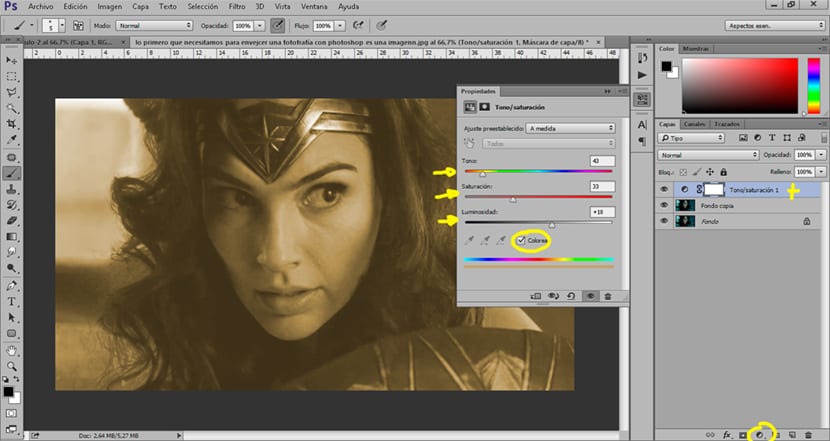
லேயரை உருவாக்கியதும், அடுத்ததாக நாம் செய்ய வேண்டியது அமைப்பைப் பயன்படுத்துங்கள் அந்த பழங்கால விளைவைப் பெற எங்கள் படத்தில்.
படத்திற்கு அமைப்பைப் பயன்படுத்துங்கள்
படத்திற்கு அமைப்பைப் பயன்படுத்த, நாம் செய்ய வேண்டியது எல்லாம் எங்கள் அமைப்பை இழுக்கவும் அதை எங்கள் படத்திற்கு மேலே வைக்கவும். ஒருமுறை நாங்கள் எங்கள் புகைப்படத்திற்கு மேலே உள்ள அமைப்பு நாம் என்ன செய்வோம் என்பதை மாற்றுவோம் அடுக்கு பயன்முறை இயல்பிலிருந்து பெருக்க.
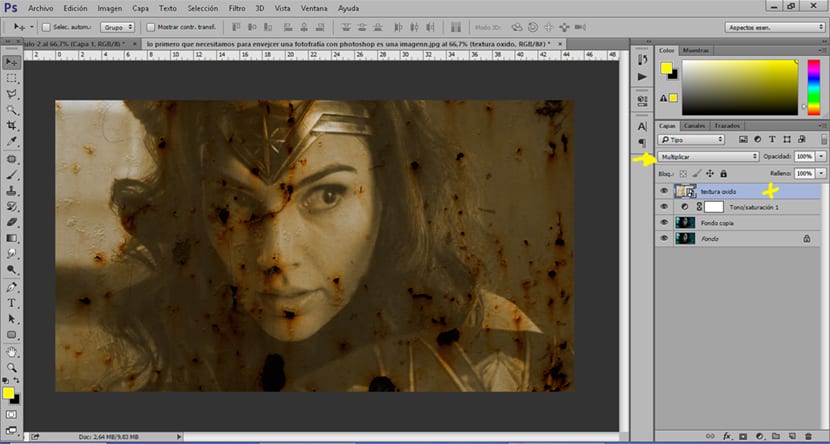
புகைப்படத்தின் இருண்ட பகுதிகள்
நாம் அமைப்பு பயன்படுத்தும்போது, அடுத்ததாக செய்வோம் நிழல்களைப் பயன்படுத்துங்கள் எங்கள் படத்தின் சில பகுதிகளை இருட்டடையச் செய்ய, பழைய படத்தைப் பார்க்கும்போது சாதாரண விஷயம் என்னவென்றால் மற்றவர்களை விட இருண்ட பகுதிகள்.
பெற சில பகுதிகளை இருட்டாக்குங்கள் படத்திலிருந்து நாம் ஒரு பயன்படுத்துவோம் வளைவுகள் சரிசெய்தல் அடுக்கு பெருக்க அடுக்கு பயன்முறையில், இந்த அடுக்கு இருக்கும்போது நாம் அழுத்துவோம் கட்டுப்பாடு + நான் குறுக்குவழி அடுக்கை மாற்ற. இந்த அடுக்கின் செயல்பாடு மிகவும் எளிதானது ஒரு தூரிகை போலவே செயல்படுகிறது, எங்கள் படத்திற்கு ஏற்றவாறு தூரிகை கடினத்தன்மை பயன்முறையையும் தடிமனையும் மாற்றினோம். இலட்சியமானது குறைந்த ஒளிபுகாநிலையைப் பயன்படுத்துங்கள் மாற்றத்தை சிறிது சிறிதாக செய்ய.
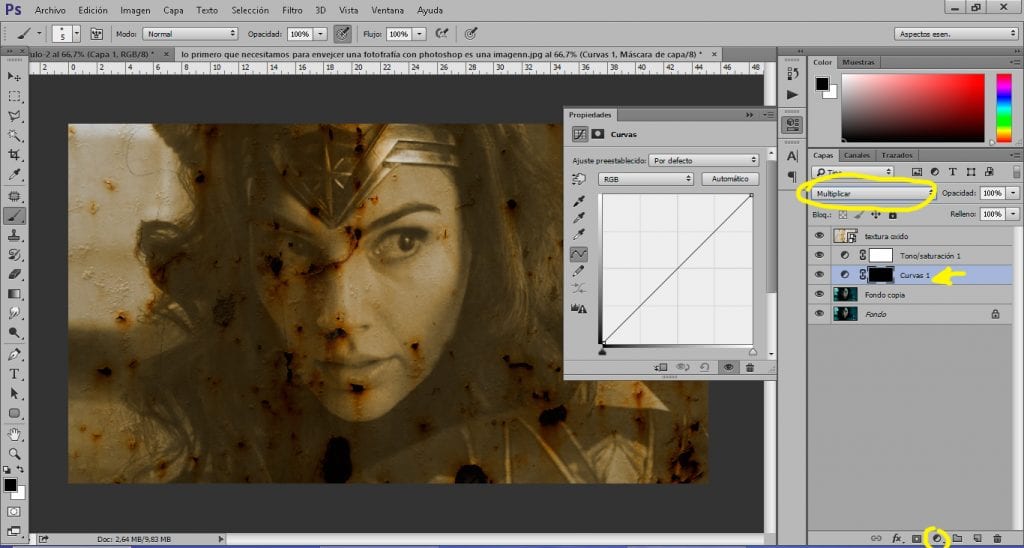
எங்கள் உருவத்தின் இருண்ட பகுதிகளுக்குப் பிறகு, அடுத்ததாக நாம் செய்ய வேண்டியது எதிர்மாறானது, பகுதிகளை தெளிவுபடுத்துங்கள் எங்கள் படத்தின்.
புகைப்படத்தின் பகுதிகளை ஒளிரச் செய்யுங்கள்
புகைப்படத்தின் பகுதிகளை தெளிவுபடுத்துவது நாம் செய்ய வேண்டியது வளைவு சரிசெய்தல் அடுக்கை உருவாக்கவும் மற்றும் பயன்முறையை மாற்றவும் அடுக்கு இயல்பானது முதல் வெப்ட் வரை, அடுக்கு கிடைத்தவுடன் நாம் e ஐ அழுத்துகிறோம்l குறுக்குவழி கட்டுப்பாடு + i அதை மாற்ற. தூரிகையின் உதவியுடன் நாம் எங்கள் படத்தில் தெளிவுபடுத்த விரும்பும் பகுதிகளை ஓவியம் வரைகிறோம்.
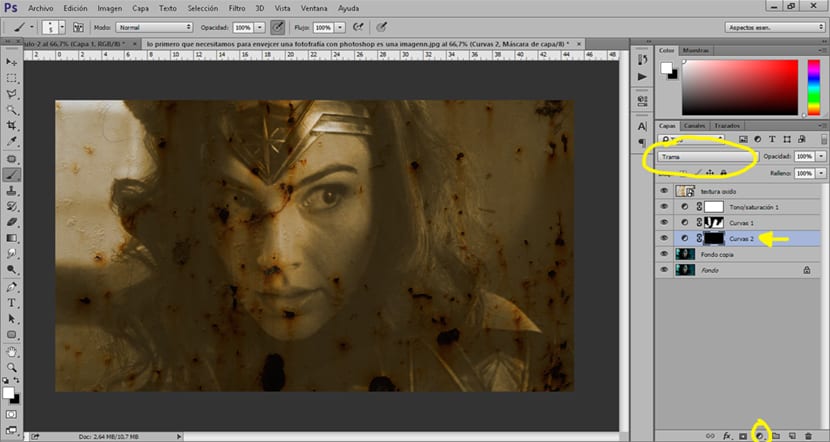
இந்த படிகளுக்குப் பிறகு எங்கள் உருவத்தை சில வருடங்களுக்கு நிர்வகிக்க முடிந்தது, இல்லையா? நிச்சயமாக சில தசாப்தங்கள்.
வயது படத்திற்கு இரண்டாவது பாணி
இந்த இரண்டாவது பாணியில் நாம் மாற்றுவோம் கருப்பு மற்றும் வெள்ளை படம் வேறு புகைப்படத்தைப் பெறுவதற்கான பிற வகையான விளைவுகளைப் பயன்படுத்த.
படத்தை கருப்பு மற்றும் வெள்ளை நிறமாக மாற்றவும்
எங்கள் படத்தை கருப்பு மற்றும் வெள்ளை நிறமாக மாற்ற நாம் செய்ய வேண்டியது கருப்பு மற்றும் வெள்ளை சரிசெய்தல் அடுக்கை உருவாக்கவும் அசல் புகைப்படத்தில்.
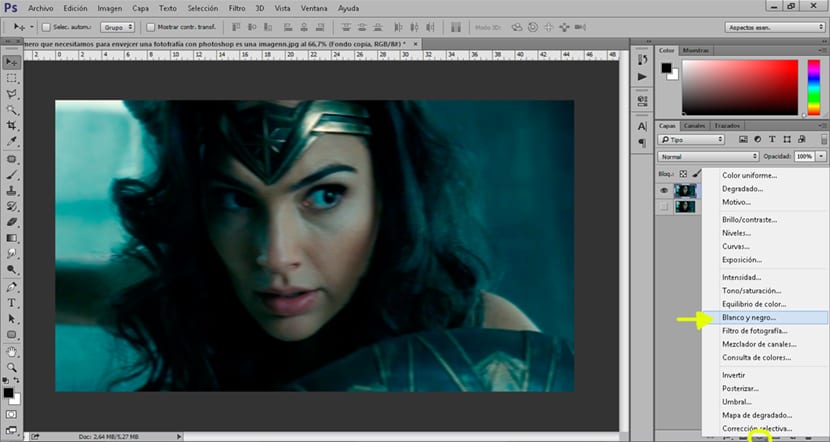
படம் கருப்பு மற்றும் வெள்ளை நிறத்தில் இருக்கும்போது, படத்தைத் தொடர்ந்து வயதானதைத் தொடர பின்வரும் சரிசெய்தல் அடுக்குகளைப் பயன்படுத்தத் தொடங்கலாம்.
பட விளக்குகளை மாற்றவும்
இந்த பகுதியில் நாம் மாற்றுவோம் பிரகாசம் மற்றும் மாறுபாடு எங்கள் படத்தின் ஏதோவொன்றைப் போல படத்தை மிகவும் பிரகாசமாக மாற்றுவதற்காக அதிகப்படியான ஒளியால் எரிக்கப்படுகிறது.
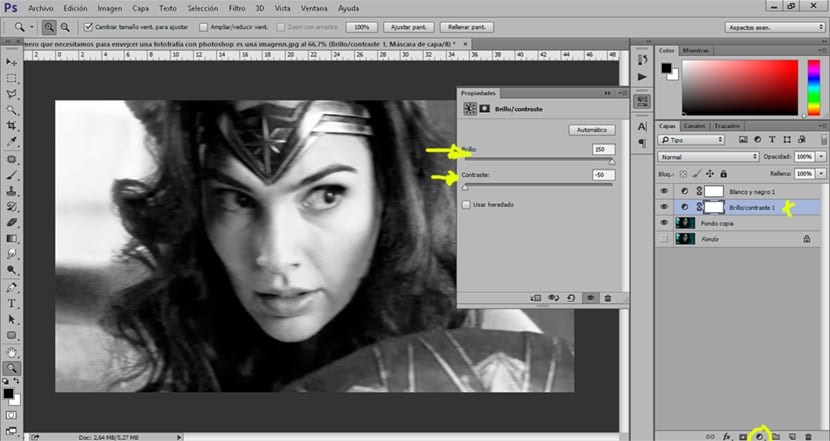
நாம் செய்வது அடுத்த விஷயம் பட நிலைகளை மாற்றவும் விளக்குகள் மற்றும் நிழல்கள் மேலும் சுருக்கப்பட வேண்டும். நாங்கள் ஒரு உருவாக்குகிறோம் சரிசெய்தல் அடுக்கு நிலைகள் பிடிப்பில் நீங்கள் காணக்கூடிய அளவுருக்களை நாங்கள் மாற்றியமைக்கிறோம்.
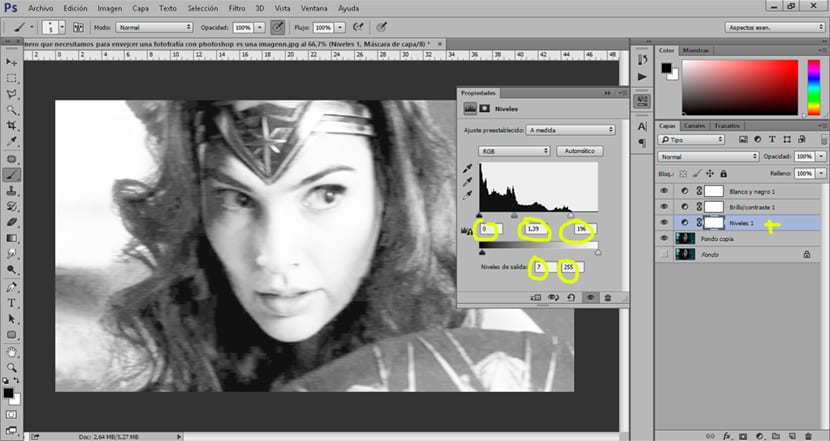
நாம் செய்யக்கூடிய அடுத்த விஷயம் பகுதிகளை இருட்டடித்து ஒளிரச் செய்யுங்கள் சரிசெய்தல் அடுக்குகளை உருவாக்குகிறது பெருக்கி சதி முறை வளைவு. வளைந்த சரிசெய்தல் அடுக்கைப் பயன்படுத்துவோம் இருட்டுவதற்கு பயன்முறை பயன்முறைஎங்கள் படத்தின் பகுதிகள், அடையக்கூடிய சதி தெளிவுபடுத்துவதாகும்.
வயதான படங்களுக்கான சாத்தியங்கள் மிகவும் மாறுபட்டவை ஏனென்றால், நாங்கள் தேடுவதைப் பொறுத்து இது நிறைய சார்ந்துள்ளது, இந்த சிறிய படிகளுடன் நீங்கள் பெறுவீர்கள் எல்லா வகையான பழைய புகைப்படங்களையும் உருவாக்கவும் நாங்கள் பார்த்த அனைத்து கருவிகளின் அளவுருக்களுடன் நீங்கள் குழப்பத் தொடங்கினால்.